På et tidspunkt stødte du på en "Windows 10 kan ikke åbne PNG-fil" fejl eller problem. Det er ikke nyt, fordi næsten alle stødte på dette problem. For det første er det vigtigt at vide, hvorfor dette sker, eller at bestemme årsagerne til dette problem. Ud fra dette problem kan du udlede, hvordan du løser dem. På den note vil vi diskutere, hvorfor du ikke kan åbne en PNG-fil i Windows 10/11.
Derudover vil du lære om de anbefalede og praktiske måder at se din PNG-fil på. Uden yderligere forklaring kan du læse årsagerne og løsningerne til at bruge nedenfor.
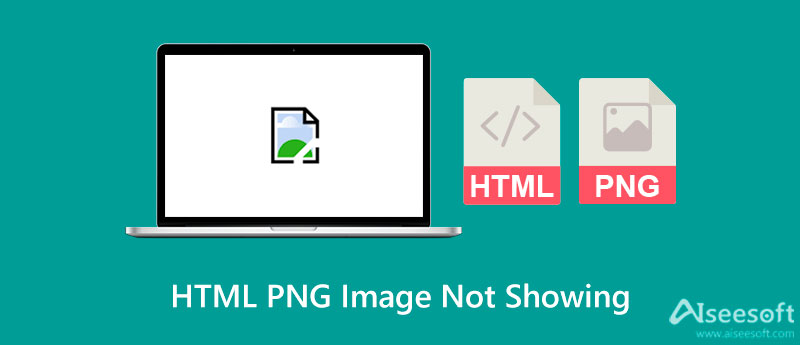
Hvad gør nu, at dit HTML-billede ikke vises? Der er forskellige potentielle årsager, der kan forårsage dette problem. Hvis du undrer dig over, hvad de er, kan du henvise til listen over de almindelige tilfælde for PNG-billeder, der ikke vises.
Fotoapplikationsfremviseren er ikke kompatibel. En af de almindelige årsager, hvorfor folk ikke kan åbne deres billeder, har at gøre med det fotoprogram, de bruger. Det er vigtigt at få den rigtige applikation, især kompatibel med PNG-filer, for ikke at have noget problem.
Ændr ofte størrelsen på PNG-filer. En anden grund til, at HTML PNG-billedet ikke vises, er, at størrelsen er blevet ændret mange gange. Det påvirker muligvis ikke kvaliteten af billedet, men det kan tage sin vejafgift, når billedet åbnes. Undlad derfor at ændre størrelsen på dine PNG-billeder.
Malware angreb på dit system. Et malwareangreb på dit system er også en potentiel årsag til, at du ikke kan åbne dit PNG-billede. Nogle gange handler det ikke om fotoapplikationen eller selve billedet, men dit system. Vær på vagt med de programmer, du installerer. De kan påføre dit computersystem skade.
Korrupte, formaterede, mistede eller utilgængelige billeder kræver løsninger for at åbne dem. Det samme kan siges, når du støder på en PNG-fil, der ikke åbnes på Windows 10/11. Der er løsninger, du kan gå efter for at få løst dette problem. Se løsningerne nedenfor for at hjælpe dig med at løse HTML PNG-billeder, der ikke vises.
En løsning til at hjælpe dig med at åbne dit PNG-foto er at deaktivere billedkryptering. For at gøre det skal du følge nedenstående trin:
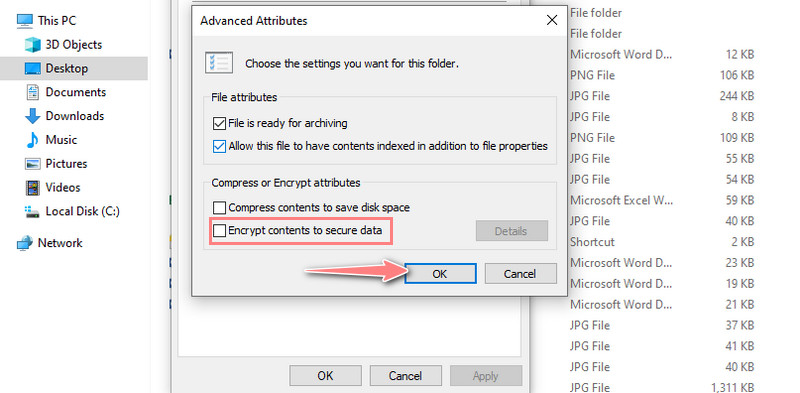
Du kan også reparere eller nulstille din Windows Photo Viewer. Det vil slette dine præferencer.
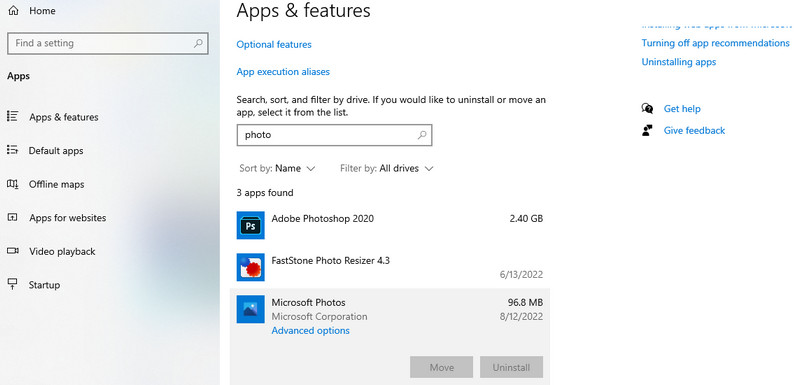
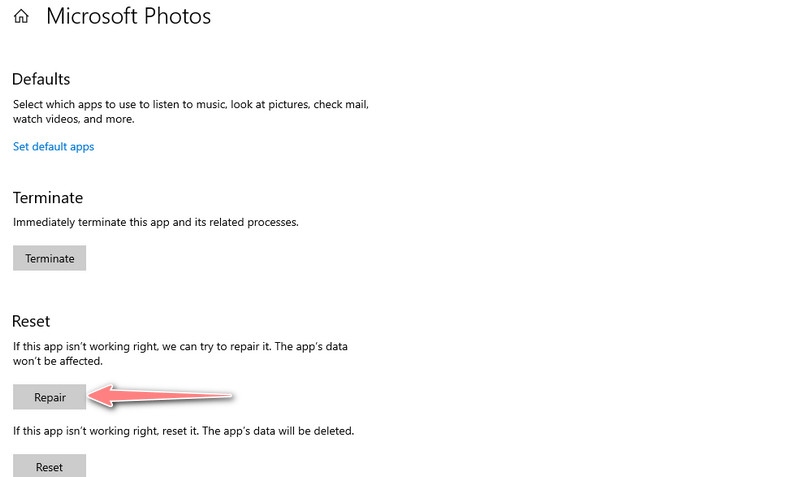
En grund til, at du ikke kan åbne PNG, er en forældet billedfremviser. Ved at opdatere appen kan du forbedre appens ydeevne og rette nogle fejl. Nu, her er, hvordan du opdaterer din foto-app:
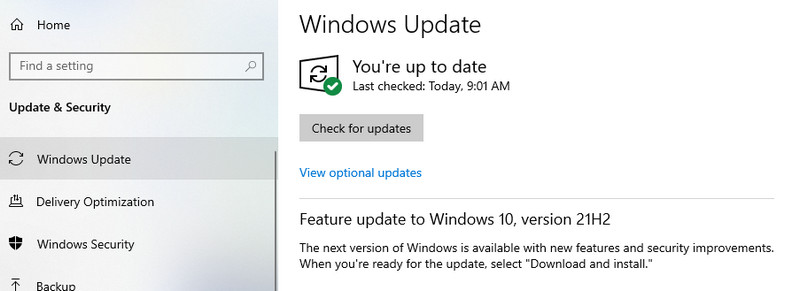
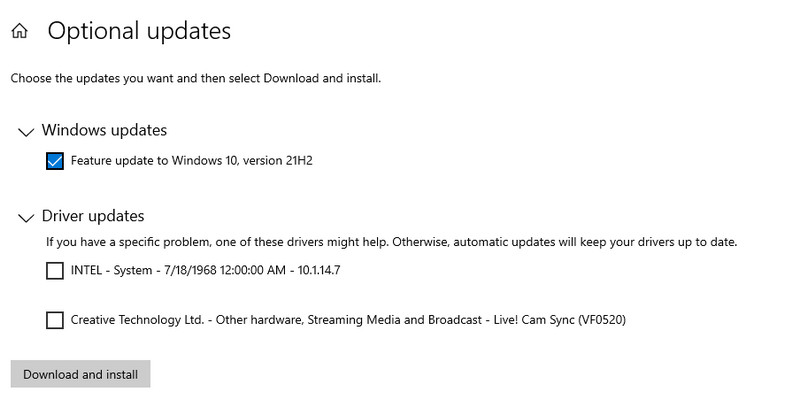
Hvis løsningerne ovenfor ikke er tilstrækkelige, er der stadig en anden løsning, du kan bruge. Når det er sagt, her er nogle af de praktiske måder at løse problemer på, såsom PNG-filer, der ikke åbnes i Windows 10/11.
Konvertering af filer er en fremragende løsning, du kan bruge til at løse problemer med fotos, der ikke kan åbnes. På den note anbefaler vi stærkt at bruge Aiseesoft gratis billedkonvertering online for at hjælpe dig med at transformere filer til et mere kompatibelt format. Programmet giver dig mulighed for at konvertere billeder fra næsten alle formater. Med andre ord accepterer den en lang række billedformater. Du kan også konvertere dine billeder til JPG-, PNG- og GIF-formater.
Derudover kommer den med en massekonverteringsfunktion, der hjælper brugere med at behandle fotos i batches, mens de producerer fremragende kvalitet. Ud over det gør træk-og-slip-grænsefladen det praktisk for enhver bruger. Hvis du ønsker at lære at konvertere PNG, skal du følge nedenstående trin.
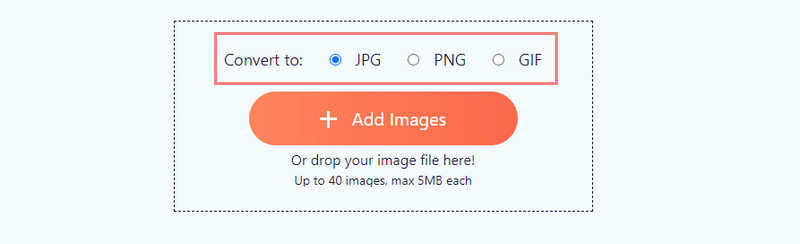
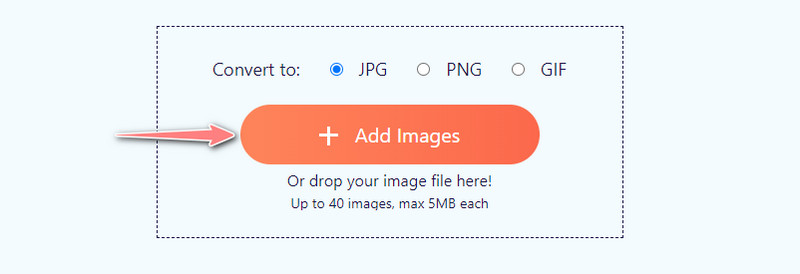
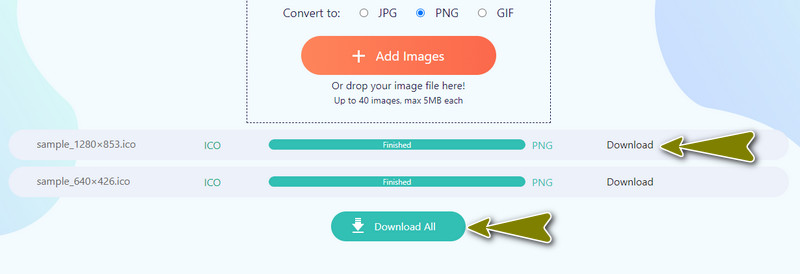
Hvis din fotofremviser ikke virker, anbefales det at bruge et fotoprogram til at hjælpe dig med at se dine PNG-billeder. Bortset fra Microsoft Photos er der andre applikationer, du kan bruge på din Windows 10, der tilbyder endda avancerede funktioner. Du kan bruge 123 Photo Viewer til at erstatte Microsoft Photos. Sådan bruger du det:
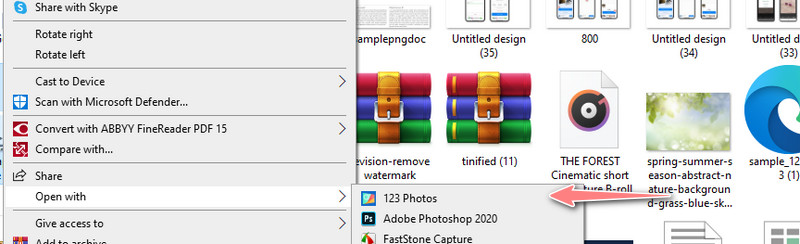
Kan jeg vise en PNG-fil i Chrome?
Ja. Det er muligt at åbne din PNG-fil i Chrome. Du skal blot finde det billede, du ønsker at se. Højreklik derefter på billedet og vælg Chrome under indstillingen Åbn med. Udover at se, kan du også tage skærmbilleder med Google Chrome. Det er faktisk en fleksibel browser.
Hvordan opretter man en PNG-fil?
Du kan starte fra bunden ved hjælp af et fotoredigeringsprogram, såsom Photoshop. Gem derefter dit billede som en PNG. En anden måde er ved at konvertere dine billeder til PNG-format. Du kan bruge Aiseesoft Free Image Online Converter, så du ikke behøver at downloade software.
Hvorfor vises PNG ikke i HTML?
Der er forskellige grunde til, at PNG ikke vises i HTML. Du skal sikre dig, at udvidelsesnavnet, filnavnet, stinavnet og syntaksen for HTML er korrekte.
Konklusion
Du behøver ikke længere bekymre dig om PNG-filer åbnes ikke i Windows 10/11. Der er løsninger, du kan bruge. Desuden kan du nemt løse det, hvis du støder på dette problem igen.

Video Converter Ultimate er fremragende videokonverter, editor og forstærker til at konvertere, forbedre og redigere videoer og musik i 1000 formater og mere.
100 % sikker. Ingen annoncer.
100 % sikker. Ingen annoncer.